如何在 Excel 中将日期转换为数字字符串或文本格式?
在 Excel 中将日期值转换为文本或数字格式是数据处理和报告中的常见需求。例如,您可能已经导入了数据,其中日期存储为数字,或者您希望在导出到外部系统、生成 CSV 文件或执行批量数据计算之前标准化日期格式。本教程介绍了多种实用方法,涵盖了不同的转换场景和需求,因此您可以根据实际工作灵活选择最适合的方法。
分析了每种方法的有效性、简便性和批量处理能力,并提供了关键提示、注意事项和故障排除建议。这些方法包括公式、格式化工具、Excel 内置功能以及 VBA 自动化,这将大大方便您在 Excel 中进行日期转换任务。
- 1. 将日期转换为文本
1.1 将日期转换为 mm/dd/yyyy 格式的文本
1.2 将日期转换为 mmddyyyy 格式的文本
1.3 将日期转换为其他格式的文本 - 2. 将日期转换为数字
2.1 将日期转换为 5 位数格式的数字
2.2 将日期转换为 mmddyyyy 格式的数字 - 3. 单击即可将日期转换为月/日/年或其他日期格式
- 4. 文本分列:转换日期值
- 5. 下载示例文件
本节提供在 Excel 中将日期转换为文本字符串的基本技术。
将日期转换为文本的最简单方法是使用 TEXT 函数,该函数可以灵活地根据您的需求和地区设置指定输出格式。此方法适用于将任何日期格式转换为可读的文本字符串,广泛用于导出数据、准备摘要或快速标准化日期显示。
公式:=TEXT(日期,"日期格式")
参考: 日期:要转换为文本的单元格中的日期
日期格式: 转换日期为文本后要显示的格式
下面,具体子案例展示了如何根据不同显示需求有效使用此公式。请注意,使用 TEXT 公式后,输出始终作为文本字符串返回(不是数字),因此它适用于不需要进一步日期计算的情况。
1.1 将日期转换为 mm/dd/yyyy 格式的文本
要将单元格 A3 中的日期转换为 mm/dd/yyyy 格式的字符串,请在目标单元格(如 B3)中输入以下公式:
=TEXT(A3,"mm/dd/yyyy")
按下 Enter 确认公式。
如果您更喜欢 dd/mm/yyyy 格式,可以将公式调整为:
=TEXT(A8,"dd/mm/yyyy")
输入公式后,按 Enter.
如果需要一次转换多个日期,可以拖动填充柄将公式应用到其他单元格。请记住,结果是一个文本字符串——Excel 默认将其左对齐。如果您打算使用结果进行计算,请参考下面的数字转换方法。
1.2 将日期转换为 mmddyyyy 或 ddmmyyyy 格式的文本
如果您希望以紧凑格式(如 mmddyyyy)输出日期,同样适用:
在目标单元格(例如 B13)中输入此公式:
=TEXT(A13,"mmddyyyy")
按下 Enter 完成。
对于 ddmmyyyy 格式,输入:
=TEXT(A18,"ddmmyyyy")
然后按 Enter.
如果您需要对整列进行操作,可以向下复制公式或使用填充柄。如果遇到对齐或计算错误,请确保所有原始日期单元格确实是日期值而不是已格式化为文本。
1.3 将日期转换为其他格式的文本
TEXT 函数支持各种各样的格式。只需更改公式中的格式代码即可自定义输出。这对于准备不同区域特定的日期字符串、文档生成或在其他需要固定日期格式的软件中非常有用。示例:
| 日期(A3) | 12/23/2019 |
| 公式 | =TEXT(A3,"mm-dd-yyyy") | =TEXT(A3,"mm/dd") | =TEXT(A3,"dd") | =TEXT(A3,"d/m/y") |
| 结果 | 23-12-2019 | 23/12 | 23 | 23/12/19 |
如果公式未返回所需格式,请仔细检查您的格式字符串——Excel 需要双引号和有效的日期代码。有关格式选项的完整列表,请查阅 Excel 的自定义格式帮助。
本节探讨如何将日期值转换为数字字符串。在某些情况下,您可能希望获取日期序列号(用于间隔计算或兼容性目的),或将日期重新格式化为纯数字字符串(如用于数据库导出、排序或当向另一个应用程序提供结构化数字数据时)。
2.1 将日期转换为 5 位数格式的数字
要显示与日期对应的底层序列号(自 1900 年 1 月 1 日以来的天数),请按照以下步骤操作:
1. 右键单击包含要转换日期的单元格,在上下文菜单中选择 设置单元格格式.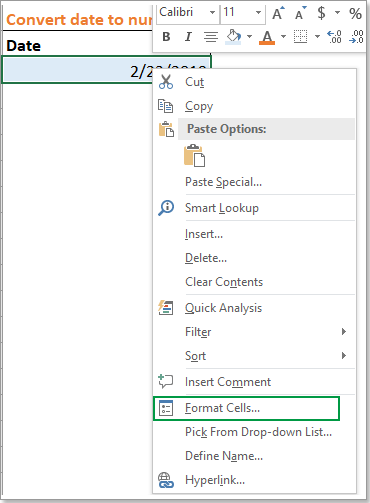
2. 在 设置单元格格式 对话框中,转到 数字 选项卡,并选择 常规 在 分类 列表中。
3. 点击 确定所选单元格中的日期将转换为一个 5 位数的数字,这是 Excel 存储日期的内部方式。您可以将其用于计算,例如减去日期以查找天数差异,或用于依赖日期序列的系统集成。
注意:如果您需要将数字恢复为标准日期格式,只需按照相同步骤选择日期类别即可。
2.2 将日期转换为 mmddyyyy 或 ddmmyyyy 格式的数字
当您希望将日期转换为 mmddyyyy 或 ddmmyyyy 格式的数字字符串(从技术上讲,这在 Excel 中仍然是一个文本字符串,但仅包含数字)时,请使用自定义数字格式。这对于生成统一的数字日期代码以便排序、导入/导出或标准化文档 ID 非常有用。
1. 右键单击包含要转换日期的单元格,然后从上下文菜单中选择 设置单元格格式。
2. 在 设置单元格格式 对话框中,在 数字 选项卡下,选择 自定义 在 分类 列表中。然后在 mmddyyyy类型 字段中输入所需的格式代码,例如 。
3. 点击 确定日期现在以您选择的格式显示为数字字符串。
以下是一些其他常用的自定义代码及其显示结果:
| 日期 | 2/23/2019 |
| 自定义格式单元格为 | ddmmyyyy | ddmmyy | mmyyyy | yyyymmdd |
| 显示 | 23022019 | 230219 | 022019 | 20190223 |
请注意:虽然数字在视觉上显示出来,但除非您使用 TEXT 公式进行转换,否则 Excel 仍然将其视为日期。如果在另一个系统中导出或使用数据,请验证读取的是底层单元格值还是显示的文本。
如果您希望快速将日期值转换为月、日、年或任何其他自定义日期格式(即使是批量操作),Kutools for Excel 中的 应用日期格式 工具会非常方便。这对于那些希望避免复杂公式或重复右键操作的用户特别有帮助,尤其是当需要以不同样式格式化大量日期范围时。
免费安装 Kutools for Excel 后,请按照以下步骤操作:
1. 选择包含需要转换日期的单元格。
2. 点击 Kutools > 格式 > 应用日期格式.
3. 在 应用日期格式 对话框中,从 日期格式 窗格中选择所需的输出。您可以在右侧的 预览 窗格中立即预览结果。
4. 点击 确定 应用更改,所有选定的日期都会立即重新格式化。
提示:此方法特别适合批量处理并提供视觉预览,消除了反复试验的过程。如果遇到意外结果,请检查原始数据是否存在无效的日期条目或文本格式化的日期,因为这些可能无法被工具正确识别。
Excel 内置的文本分列功能也可以用于批量将日期值转换为文本或不同的日期/数字表示形式,例如在清理格式不一致的导入数据或准备将数据迁移到其他系统时。
此方法的优点是不需要公式或 VBA,并且可以同时处理多个单元格或列。但是,它可能会覆盖右侧列的内容,因此请确保这些列中没有重要数据,或者在新区域中进行转换。
步骤:
- 选择包含要转换日期的范围。
- 转到功能区上的 数据 选项卡,点击 文本分列。
- 在向导中,选择 分隔符 并点击 下一步(不要在向导的第 2 步中选择任何分隔符)。
- 再次点击 下一步,然后在 列数据格式 下选择 日期,并指定正确的传入日期格式(如 MDY、DMY、YMD),或选择 文本 强制转换为文本格式。
- 如果您不想覆盖原始列,请选择输出的目标单元格。
- 点击 完成。
完成后,所选日期值将被转换为所选格式(文本)。此方法对于快速强制文本格式化日期字符串或解决导入 CSV/TXT 文件的问题特别有效,Excel 可能会错误地自动将文本日期转换。
注意事项:如果输出列包含公式或重要数据,请事先移动或备份数据。对于非英语日期或自定义日期模式,请仔细检查“日期”下拉菜单以匹配原始数据的排列。如果出现意外结果——例如,日期显示为数字或无法转换——请仔细检查系统区域日期格式是否与向导中的选择匹配。
总之,Excel 提供了多种灵活的解决方案来将日期转换为文本或数字格式,包括公式(TEXT)、格式化选项、强大的加载项(如 Kutools)和内置功能(如文本分列)。每种方法都适用于特定场景:使用公式获得动态结果,格式化实现简单的外观变化,Kutools 实现用户友好的批量处理,VBA 处理大型重复任务,文本分列用于导入或清理文本数据。始终选择最适合您特定转换需求、数据大小和工作流程偏好的方法。谨慎对待公式与真实单元格值的区别,并在进行大规模转换前始终备份数据。
最佳Office办公效率工具
| 🤖 | Kutools AI 助手:以智能执行为基础,彻底革新数据分析 |代码生成 |自定义公式创建|数据分析与图表生成 |调用Kutools函数…… |
| 热门功能:查找、选中项的背景色或标记重复项 | 删除空行 | 合并列或单元格且不丢失数据 | 四舍五入…… | |
| 高级LOOKUP:多条件VLookup|多值VLookup|多表查找|模糊查找…… | |
| 高级下拉列表:快速创建下拉列表 |依赖下拉列表 | 多选下拉列表…… | |
| 列管理器: 添加指定数量的列 | 移动列 | 切换隐藏列的可见状态 | 比较区域与列…… | |
| 特色功能:网格聚焦 |设计视图 | 增强编辑栏 | 工作簿及工作表管理器 | 资源库(自动文本) | 日期提取 | 合并数据 | 加密/解密单元格 | 按名单发送电子邮件 | 超级筛选 | 特殊筛选(筛选粗体/倾斜/删除线等)…… | |
| 15大工具集:12项 文本工具(添加文本、删除特定字符等)|50+种 图表 类型(甘特图等)|40+实用 公式(基于生日计算年龄等)|19项 插入工具(插入二维码、从路径插入图片等)|12项 转换工具(小写金额转大写、汇率转换等)|7项 合并与分割工具(高级合并行、分割单元格等)| …… |
通过Kutools for Excel提升您的Excel技能,体验前所未有的高效办公。 Kutools for Excel提供300多项高级功能,助您提升效率并节省时间。 点击此处获取您最需要的功能……
Office Tab为Office带来多标签界面,让您的工作更加轻松
- 支持在Word、Excel、PowerPoint中进行多标签编辑与阅读。
- 在同一个窗口的新标签页中打开和创建多个文档,而不是分多个窗口。
- 可提升50%的工作效率,每天为您减少数百次鼠标点击!
所有Kutools加载项,一键安装
Kutools for Office套件包含Excel、Word、Outlook和PowerPoint的插件,以及Office Tab Pro,非常适合跨Office应用团队使用。
- 全能套装——Excel、Word、Outlook和PowerPoint插件+Office Tab Pro
- 单一安装包、单一授权——数分钟即可完成设置(支持MSI)
- 协同更高效——提升Office应用间的整体工作效率
- 30天全功能试用——无需注册,无需信用卡
- 超高性价比——比单独购买更实惠
